BitLocker, tính năng mã hóa ổ đĩa tích hợp sẵn trên Windows, được xem như một “lá chắn” bảo mật đắc lực, giúp bảo vệ dữ liệu quan trọng của bạn khỏi những con mắt tò mò. Tuy nhiên, đôi khi “lá chắn” này lại trở thành “cơn ác mộng” khi bạn quên mật khẩu hoặc gặp sự cố kỹ thuật. Vậy, BitLocker thực sự lợi hay hại? Hãy cùng chúng tôi tìm hiểu và khám phá cách kiểm tra và tắt BitLocker khi cần thiết.
- Cách tắt Windows Security (Windows Defender) trên Win 10 chi tiết nhất
- So sánh windows 10 và windows 11: win 10 vẫn còn nhiều ưu điểm vượt trội
- Cách tăng cường bảo mật trên windows 11
Lợi ích và rủi ro của BitLocker
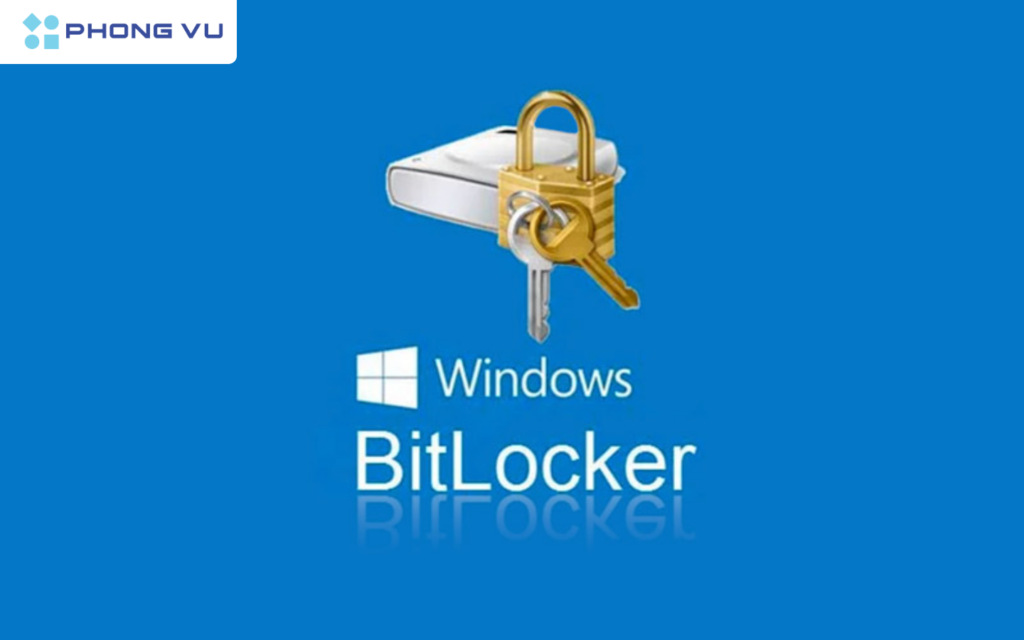
Lợi ích:
- Bảo vệ dữ liệu: BitLocker mã hóa toàn bộ ổ đĩa, ngăn chặn truy cập trái phép vào dữ liệu của bạn ngay cả khi ổ đĩa bị đánh cắp hoặc thất lạc.
- Tăng cường bảo mật: BitLocker yêu cầu mật khẩu hoặc khóa bảo mật phần cứng để mở khóa ổ đĩa, giúp ngăn chặn các cuộc tấn công brute-force (dò mật khẩu) và các hình thức tấn công khác.
- Tuân thủ quy định: BitLocker giúp các tổ chức tuân thủ các quy định về bảo mật dữ liệu, đặc biệt là trong các ngành nghề nhạy cảm như tài chính, y tế và chính phủ.
Rủi ro:
- Quên mật khẩu: Nếu bạn quên mật khẩu BitLocker, bạn sẽ mất quyền truy cập vào dữ liệu của mình.
- Sự cố kỹ thuật: Trong một số trường hợp hiếm hoi, BitLocker có thể gặp sự cố kỹ thuật, khiến bạn không thể mở khóa ổ đĩa.
- Mất hiệu suất: BitLocker có thể làm giảm hiệu suất của máy tính, đặc biệt là trên các máy tính có cấu hình thấp.
Cách kiểm tra BitLocker
Để kiểm tra xem BitLocker có đang được bật trên máy tính của bạn hay không, bạn có thể làm theo các bước sau:
- Mở Control Panel.
- Chọn System and Security.
- Chọn BitLocker Drive Encryption.
- Nếu BitLocker đang được bật, bạn sẽ thấy trạng thái “On” bên cạnh ổ đĩa của bạn.
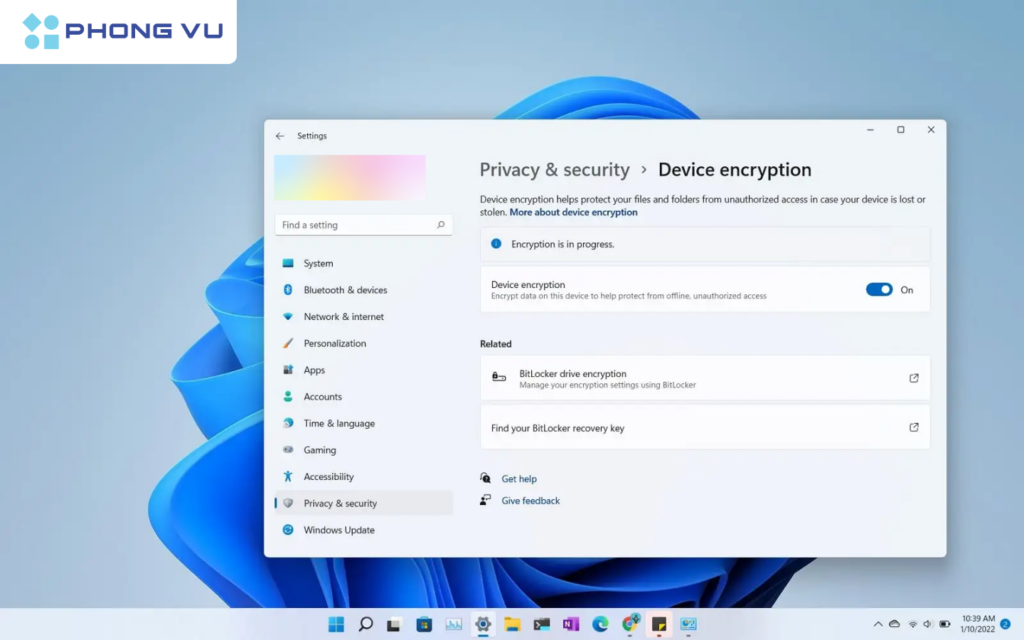
Cách tắt BitLocker
Nếu bạn muốn tắt BitLocker, bạn có thể làm theo các bước sau:
- Mở Control Panel.
- Chọn System and Security.
- Chọn BitLocker Drive Encryption.
- Chọn Turn Off BitLocker bên cạnh ổ đĩa bạn muốn tắt BitLocker.
- Nhập mật khẩu BitLocker của bạn.
- Chờ cho quá trình giải mã hoàn tất.
Lưu ý: Việc tắt BitLocker sẽ mất một khoảng thời gian, tùy thuộc vào kích thước của ổ đĩa và tốc độ máy tính của bạn.
Kết luận
BitLocker là một tính năng bảo mật hữu ích, nhưng cũng tiềm ẩn một số rủi ro. Nếu bạn quyết định sử dụng BitLocker,hãy đảm bảo rằng bạn đã sao lưu mật khẩu của mình ở một nơi an toàn và hiểu rõ cách thức hoạt động của tính năng này. Trong trường hợp gặp sự cố, bạn có thể nhờ đến sự trợ giúp của các chuyên gia kỹ thuật hoặc sử dụng các công cụ khôi phục dữ liệu chuyên dụng.
Bạn đã bao giờ sử dụng BitLocker chưa? Bạn có gặp phải bất kỳ sự cố nào với tính năng này không? Hãy chia sẻ kinh nghiệm của bạn dưới phần bình luận nhé!








